3 moyens pour télécharger les photos iCloud sur PC
Cherchez-vous des méthodes simples pour télécharger les photos iCloud sur PC ? vous êtes au bon endroit ! Ce guide vous propose trois moyens viables qui vous permettent de télécharger les photos iCloud sur PC de façon efficace.
Pour les utilisateurs d’iPhone, iCloud est un service pratique pour sauvegarder les photos sur le cloud et libérer de l’espace de leur appareil iOS. Il est aussi bien facile de voir et télécharger les photos iCloud sur iPhone. Toutefois, si vous souhaitez les visualiser et les sauvegarder sur votre ordinateur, comment le faire ? Si vous êtes en train de chercher les méthodes simples et rapides de télécharger les photos iCloud sur PC, vous ne pouvez pas manquer cet article. En lisant ce guide, vous pourrez découvrir trois méthodes pour télécharger des photos iCloud sur votre ordinateur.

SommaireMasquer
Moyen 1. Télécharger les photos iCloud sur PC via le site iCloud
Le premier moyen consiste à télécharger les photos iCloud sur PC via le site iCloud. Il suffit d’ouvrir le moteur de recherche sur PC et de vous connecter avec votre compte sur le iCloud.com, vous pouvez télécharger facilement les photos. Suivez les étapes détaillées ci-dessous :
- Allez sur iCloud et connectez-vous avec votre identifiant Apple
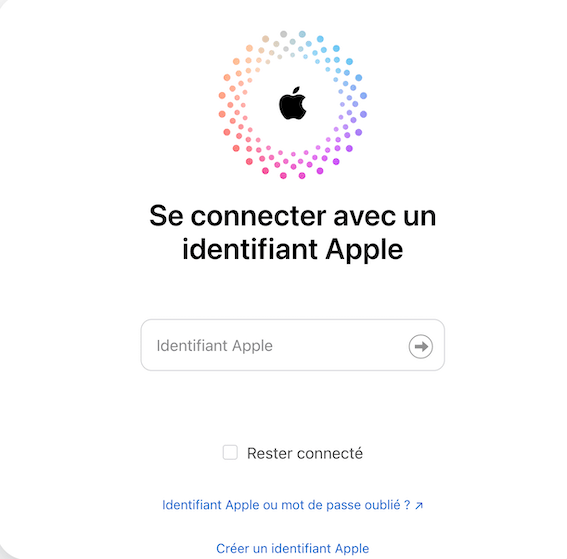
Connectez-vous avec votre identifiant Apple
- Cliquez sur « Photos » et sélectionnez les photos et les vidéos que vous voulez télécharger
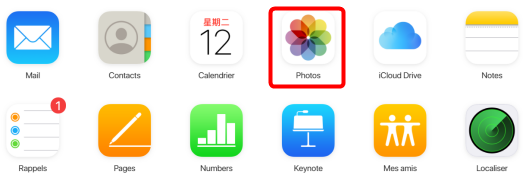
Choisissez Photos
- Tapez sur l’icône de « Télécharger » et attendez le processus de téléchargement
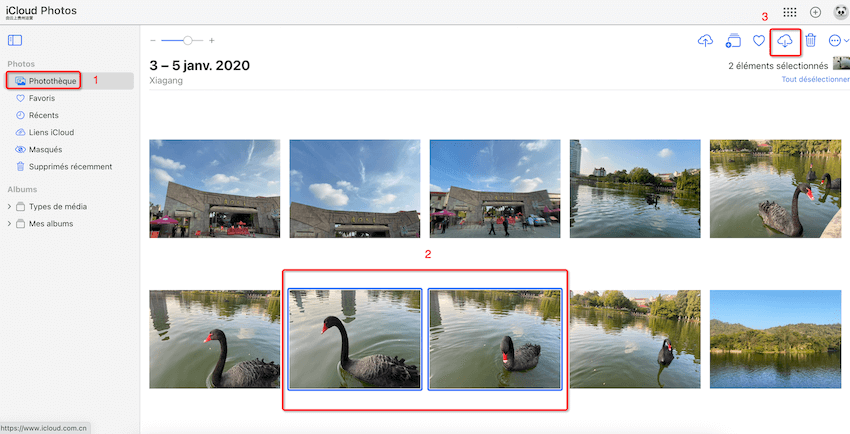
Télécharger les photos iCloud
Désavantages :
- Si vous sélectionnez plus de 1 photo sur le site iCloud, les fichiers seront téléchargés au format d’archive Zip. Cela prend du temps pour les décompresser.
- Vous ne pouvez que télécharger un nombre maximum de 1000 photos chaque fois.
Moyen 2. Télécharger les photos iCloud sur PC via iCloud pour Windows
La deuxième méthode consiste à utiliser l’application iCloud pour Windows. C’est un logiciel qui vous permet de synchroniser les photos sur votre appareil iOS avec l’ordinateur. Ainsi, vous pouvez les télécharger directement vers Windows. Voyez les étapes suivantes :
1. Avant de télécharger les photos iCloud, vous devez faire des configurations :
- Téléchargez et installez iCloud pour le Windows, connectez-vous avec votre compte Apple
- Tapez sur « Options de photos » et cochez « Photos iCloud ». Puis, vous pouvez voir les photos sur le PC
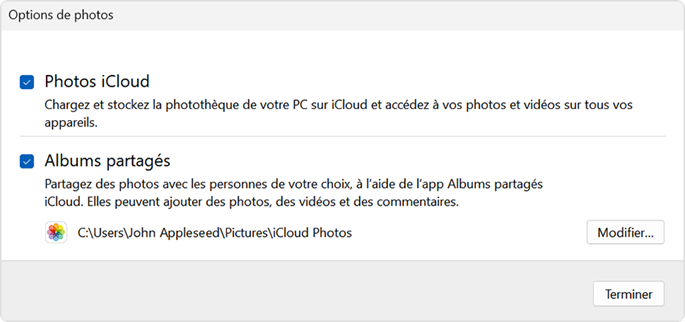
Tapez sur « Options de photos » et cochez « Photos iCloud »
2. Ensuite, téléchargez les photos iCloud via iCloud pour le Windows :
- Allez dans « Explorateur de fichiers » de votre ordinateur et cliquez sur « Photos iCloud » dans la sous-fenêtre Navigation
- Sélectionnez les photos et les vidéos que vous voulez télécharger et les conservez sur votre ordinateur
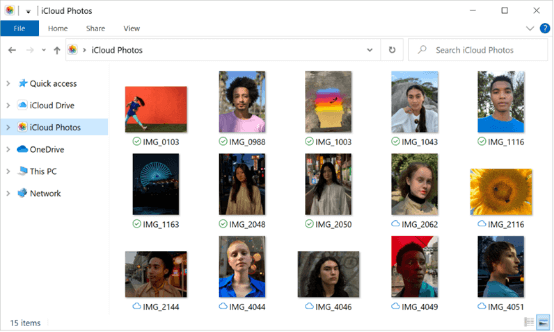
Photos iCloud
Désavantages :
Cette méthode est un peu difficile et vous devez faire une configuration complexe.
Moyen 3. Télécharger les photos iCloud sur PC via AnyTrans
Les deux méthodes citées ont toutes des inconvénients, si vous voulez chercher un moyen plus efficace et facile pour télécharger les photos iCloud sur PC, vous pouvez essayer AnyTrans. Il s’agit d’un logiciel professionnel pour transférer, gérer et sauvegarder les données iOS. Avec AnyTrans, tous les genres de données, y compris les photos, les musiques, les contacts et etc, peuvent être transférés entre les différents appareils en un clic.
Par rapport aux deux premières méthodes, AnyTrans a des avantages uniques :
- Télécharger toutes les photos iCloud sur PC sans limite
- Tout le processus est simple et vous pouvez réaliser le téléchargement en un clic
- Avant de télécharger les photos iCloud, il est possible de les prévisualiser sur l’ordinateur
- Les photos sont classées par catégorie et il est commode de trouver ce que vous voulez télécharger
- AnyTrans vous permet aussi de charger les photos locales sur iCloud et de supprimer les photos iCloud
Ne vous attendez pas, allez télécharger et essayer AnyTrans sur votre ordinateur.
Télécharger pour Win Compatible avec tous Windows Télécharger pour Mac Compatible avec tous MacOS
Essai Gratuit*100% Propre & Sûr
Suivez les étapes pour télécharger les photos iCloud sur PC via AnyTrans :
- Lancez AnyTrans sur votre ordinateur et choisissez le mode « Gestionnaire iCloud »
- Connectez-vous avec votre compte iCloud et tapez sur « Photos »
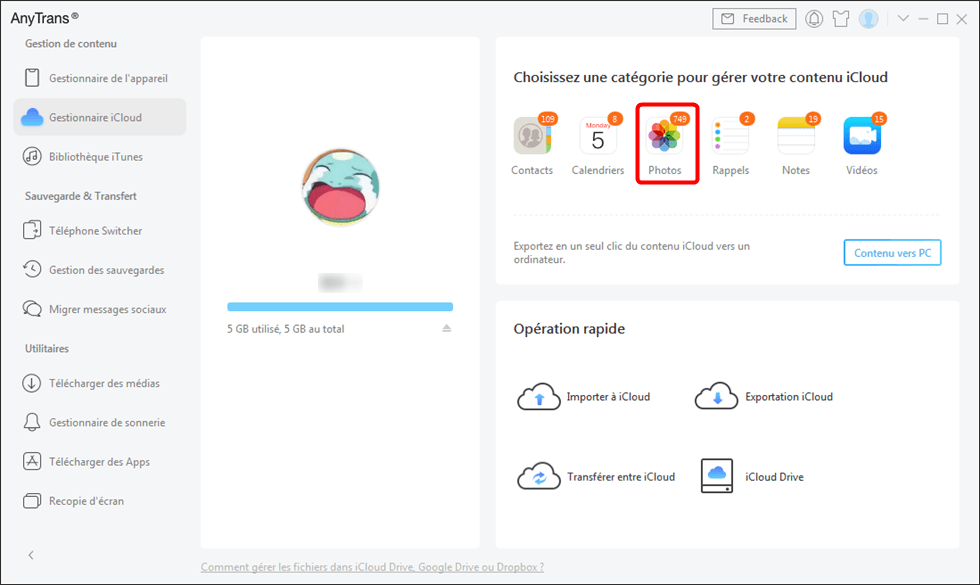
Sélectionnez les photos pour gérer
- Prévisualisez et sélectionnez les photos que vous voulez télécharger, tapez ensuite sur « Télécharger »
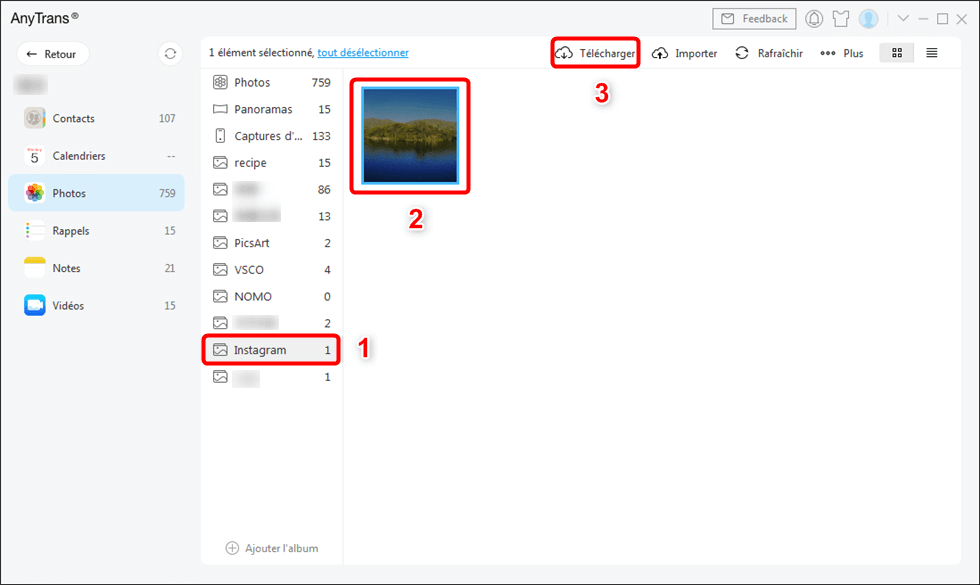
Transferer photo iCloud vers PC
- Attendez le processus de téléchargement, puis, vous pouvez voir les photos sur PC
Comparer les méthodes pour télécharger les photos sur PC
| AnyTrans | Site web iCloud | iCloud pour le Windows | |
| Télécharger toutes les photos | Oui | Dans une limite de 1000 chaque fois | Oui |
| Prévisualiser et Sélectionner les photos par catégorie | Oui | Non | Non |
| Tékécharger les photos de haute qualité | Oui | Oui | Pas toujours |
| Télécharger les photos à grande vitesse | Oui | Lent | Lent |
| Définir le format des photos exportée | Oui | Non | Non |
| Disponible pour un Mac | Oui | Oui | Non |
| Récupérer les photos supprimées | Oui | Non | Non |
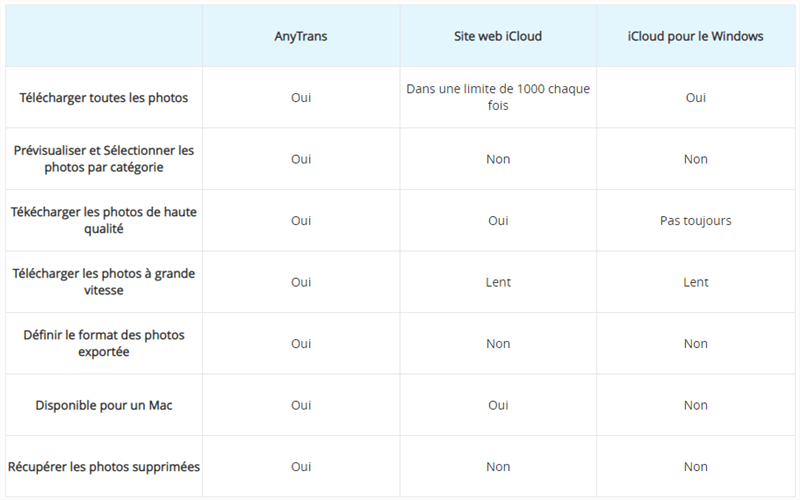
Les méthodes pour télécharger les photos sur PC
Conclusion
Voilà, nous vous avons présenté 3 méthodes pour télécharger les photos iCloud sur PC. Vous pouvez aller sur le site d’ iCloud, utiliser iCloud pour le Windows ou AnyTrans selon votre préférence. En effet, AnyTrans est la méthode la plus efficace et facile, il peut vous aider à résoudre votre problème tout de suite. En un mot, ce logiciel vaut la peine d’être essayé!
Afin de mieux voir leurs différences, vous pouvez référer au tableau comparatif ci-dessous :

AnyTrans – Transférer les photos iCloud sur PC
- Liberté : Transférez librement des données entre iPhone, iPad, iPod, iTunes, iCloud et PC
- Simple : Gérez vos appareils iOS en quelques clics, aucune connaissance technique requise.
- Complet : Prend en charge 27 types de données iOS telles que la musique, les photos, les vidéos, les contacts, LINE, etc.
- Haute vitesse : Une vitesse de transfert de données rapide (1 minute/100 chansons, etc.), ce qui vous fait gagner du temps.
Télécharger pour Win Compatible avec tous Windows
Télécharger pour Mac Compatible avec tous MacOS
Essai Gratuit *100% Propre & Sûr
Questions liées aux produits ? Contactez l'équipe Support pour trouver une solution >





